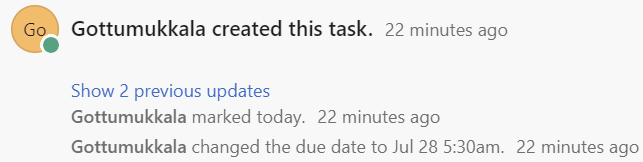Asana er et amerikansk softwarefirma, der leverer arbejdsadministrationstjenester på tværs af nettet. Grundlæggende bruges Asana til at styre opgaverne og hjælpe teams med at forbedre arbejdssamarbejdet og organisere det på en effektiv måde. I denne guide vil vi diskutere, hvordan man integrerer Salesforce med Asana og omvendt med use cases.
Zapier
Zapier bruges til at integrere Salesforce og Asana i denne guide. Det er et produkt, som bruges til at give slutbrugerne mulighed for at integrere de webapplikationer, de bruger, og automatisere det hurtigt og præcist. Den forbinder næsten 5000+ apps. Det er gratis og enkelt at bruge Zapier. Ingen kodning er påkrævet. Vi mangler kun én Salesforce-konto og en Asana-konto.
Opsætning af Asana
Asana er også tilgængelig gratis (licens). Opret en konto i det ved at logge ind på Asanas officielle websted. Før vi integrerer Salesforce med Asana, skal vi oprette et projekt i Asana med nogle elementer. Lad os se, hvordan du gør det.
1. Log ind på din Asana-konto og klik på '+'-ikonet. Opret derefter et nyt projekt. Hvis der ikke er noget projekt på din Asana-konto, kan du klikke direkte på 'Nyt projekt'. Hvis du vil oprette endnu et nyt projekt, kan du klikke på '+'-ikonet.
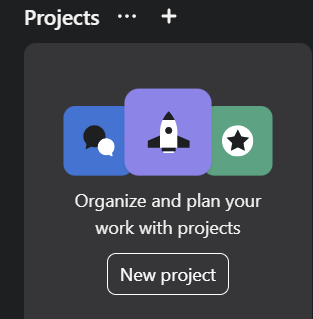
2. Fra nu af skal du vælge 'Blankt projekt'.
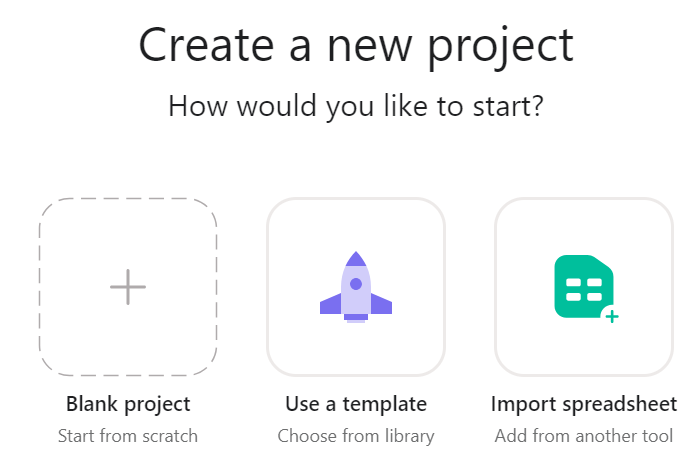
3. Den vil bede om projektets navn, privatlivstilstand og standardvisning. Projektnavnet er 'Salesforce Admin Tasks', og privatlivstilstanden er offentlig. Vælg 'Tavle'-visningen som standardvisning, og klik på 'Fortsæt'. Spring over de andre og gå videre.
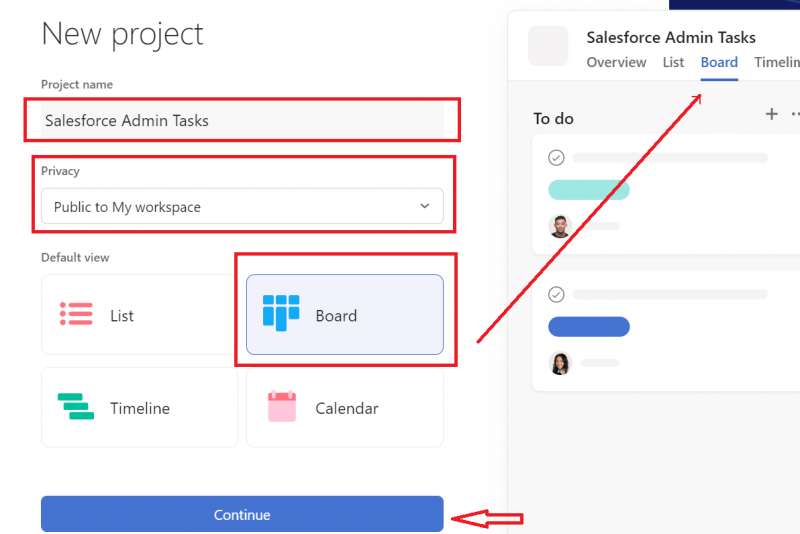
Endelig er dit projekt skabt til dig i Asana.
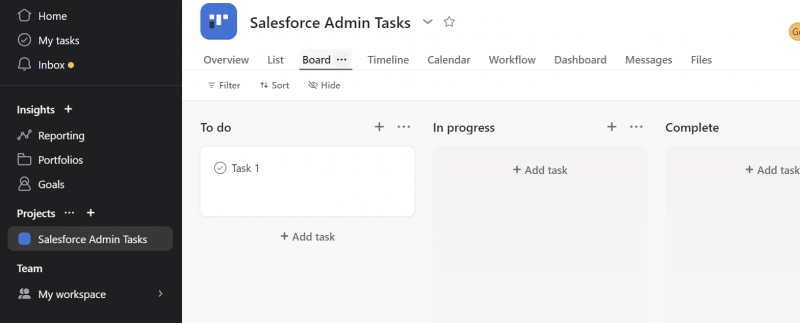
Integrering af Salesforce med Asana
I dette scenarie opretter vi en opgave i Asana (projekt) fra Salesforce, når opgaven oprettes i Salesforce-organisationen. Denne automatisering udføres gennem Zapier-værktøjet.
Naviger til følgende link, og vælg 'Tilføj nye Salesforce-opgaver til Asana' ved at klikke på knappen 'Prøv det'.
https://zapier.com/apps/asana/integrations/salesforce

Trigger: Ny rekord i Salesforce
1. Konto : Tilføj din Salesforce-konto, og klik på 'Fortsæt'. Giv Zap adgang til din Salesforce-konto, mens du tilføjer.
2. Udløser : I Asana-projektet oprettes opgaven, når opgaven oprettes i Salesforce. Så vores målobjekt er 'Opgave'. Vælg dette objekt og klik på 'Fortsæt'.
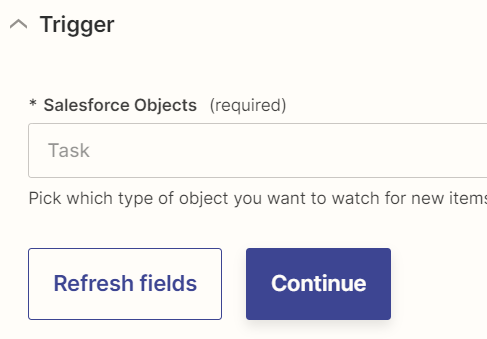
3. Test : Test denne trigger ved at vælge en eksisterende opgavepost. Fortsæt med den valgte post. Udløseren er sat op nu.

Handling: Opret en opgave i Asana
- Konto : Tilføj din Asana-konto og klik på 'Fortsæt'. Tillad Zap at få adgang til din Asana-konto, mens du tilføjer.
- Handling : Vi skal specificere Asana-projektets opgavefelter.
- Vælg Workspace som 'Mit arbejdsområde'.
- Projektet er 'Salesforce Admin Tasks'.
- Fra nu af er Salesofrce-posten tilføjet under afsnittet 'To do'.
- Opgavenavnet skal være Salesforce-opgavenavnet – Salesforce-opgave-id.
- Beskrivelsen er Salesforce-opgavebeskrivelsen.
- Vælg 'Salesforce Activity DateTime' på fanen 'Due At'.
- Ansøgeren er dig selv, og status er i dag.
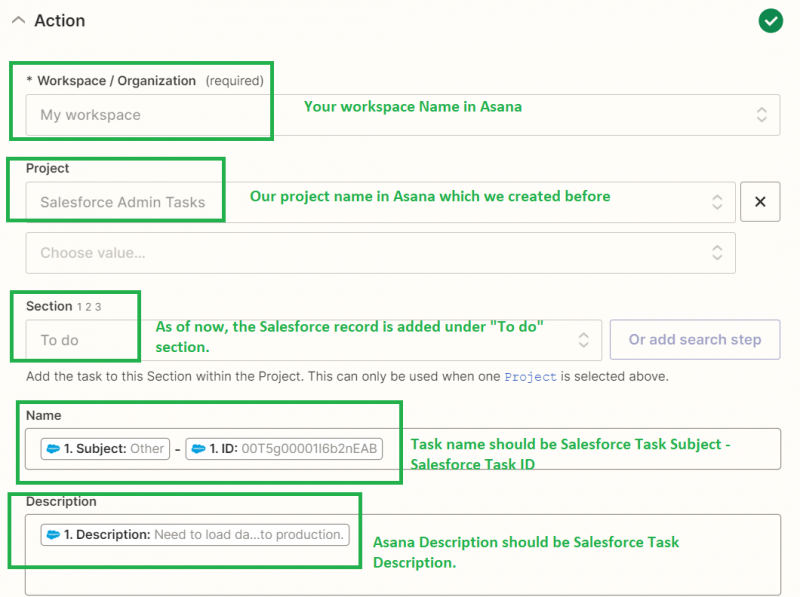
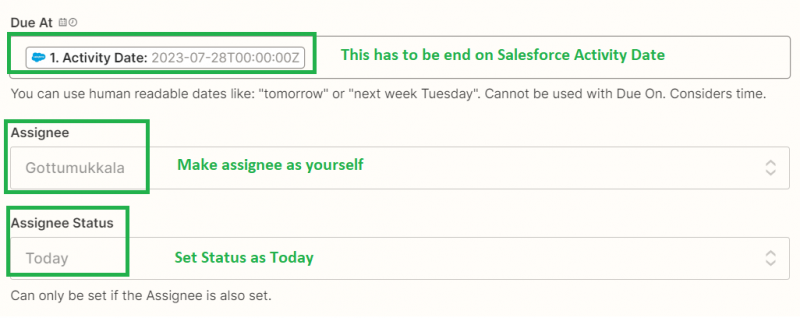
- Prøve : Test den post, der er valgt under Trigger-delen, og udgiv den. Endelig ser Zap sådan ud:
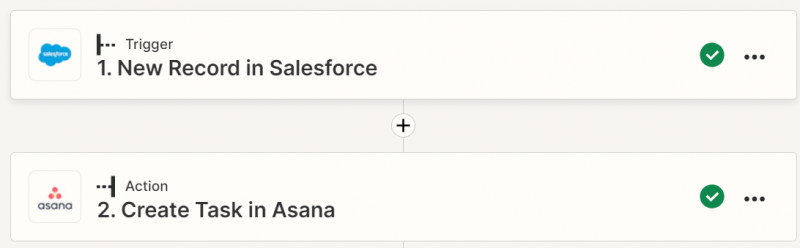
Test:
Gå til Salesforce-fanen 'Opgaver' (Søg efter fanen 'Opgaver' fra Appstarteren), og opret en opgave med følgende detaljer:
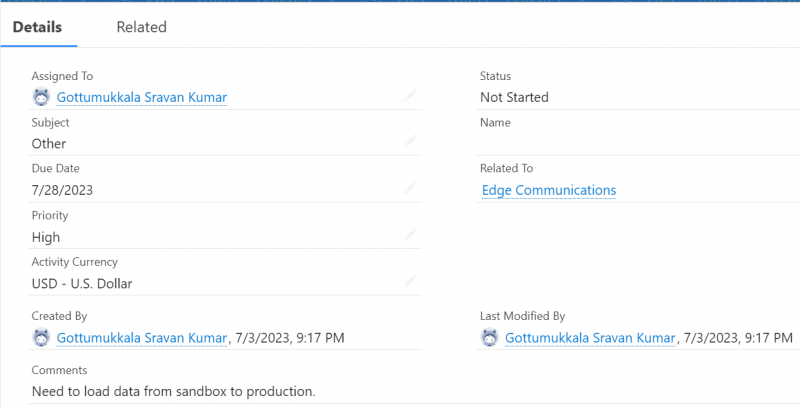
Du kan se, at den tidligere Salesforce-opgave er oprettet i Asana under projektet 'Salesforce Admin Tasks' i afsnittet 'To do'.
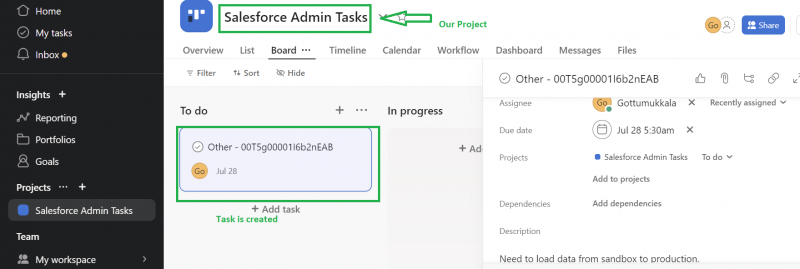
Integrering af Asana med Salesforce
Du kan opdatere status på Salesforce-opgaveposten, hvis opgaven i Asana er fuldført. Du skal integrere Asana med Salesforce.
Naviger til følgende link, og vælg 'Opdater Salesforce-registreringer, når opgaver i Asana-projekter opdateres' ved at klikke på knappen 'Prøv det'.
https://zapier.com/apps/asana/integrations/salesforce

Trigger: Opdateret opgave i projekt i Asana (1.18.1)
1. Konto : Tilføj din Asana-konto og klik på 'Fortsæt'.
2. Udløser : Den beder om dit Asana-arbejdsområde og -projekt. Vælg dem og klik på 'Fortsæt'. Under 'Test' sektionen, test denne udløser ved at vælge en hvilken som helst Asana-opgave.
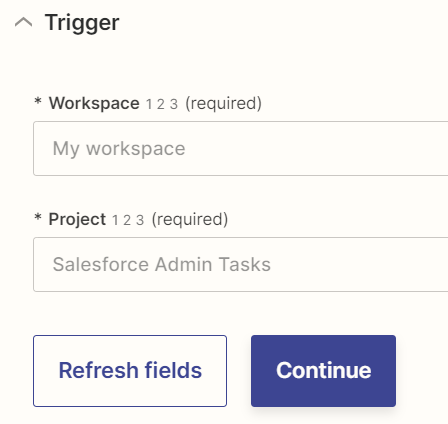
Handling: Opdater posten i Salesforce
1. Konto : Tilføj din Salesforce-konto, og klik på 'Fortsæt'.
2. Handling : Opgaven er vores Salesforce-objekt. Fra nu af opdaterer vi den opgave, vi oprettede som en del af vores første scenarie i denne vejledning. Når opgaven opdateres (status ændres til 'Fuldført') i Asana, markerer vi status som 'Udført' i Salesforce. Test denne handling under 'Test'-delen og udgiv den.
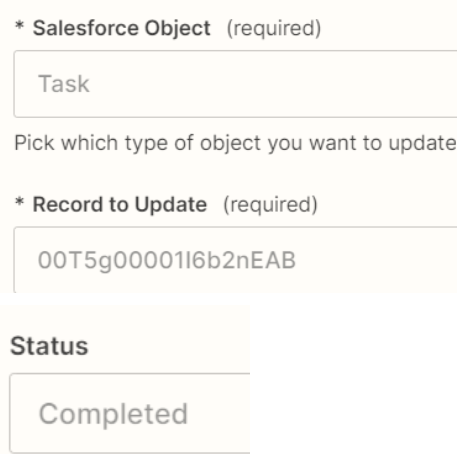
Test:
Lad os ændre følgende opgave i Asana til 'Fuldfør'.
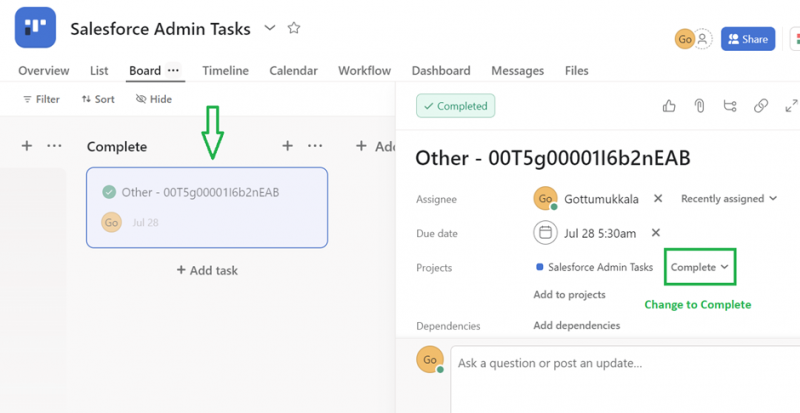
Nu er opgavestatus 'Udført' i Salesforce.
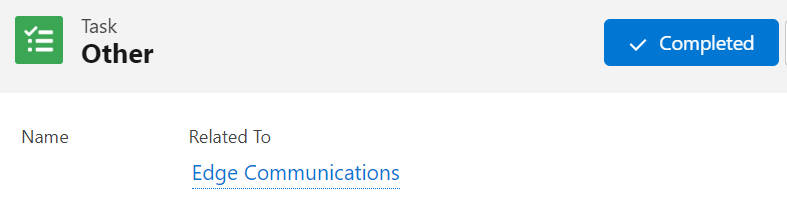
Konklusion
Asana bruges til at styre opgaverne og hjælpe teamene med at forbedre arbejdssamarbejdet og organisere det på en effektiv måde. I denne vejledning lærte vi, hvordan man opdaterer opgaverne i Salesforce fra Asana-opgaverne ved at integrere Asana med Salesforce ved hjælp af Zapier-produktet. På samme måde kan vi oprette en opgave i Asana-projektet fra Salesforce-opgaveposten ved at integrere Salesforce med Asana. Begge scenarier forklares trin for trin med testscenarier.